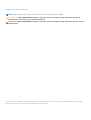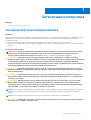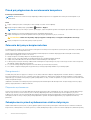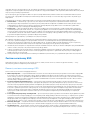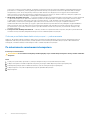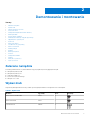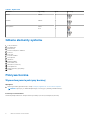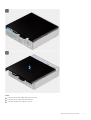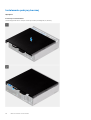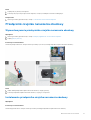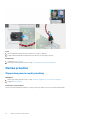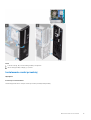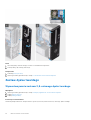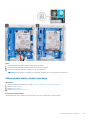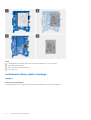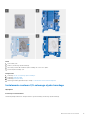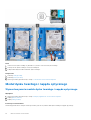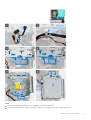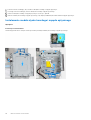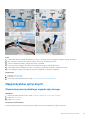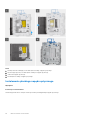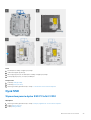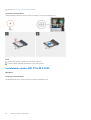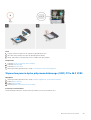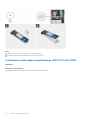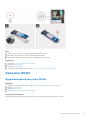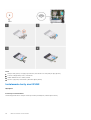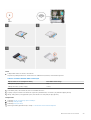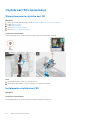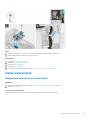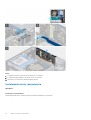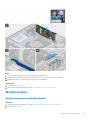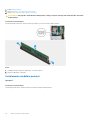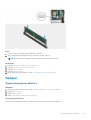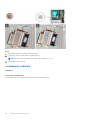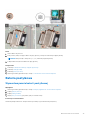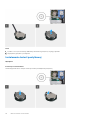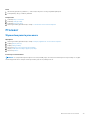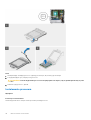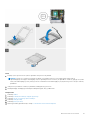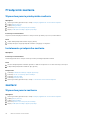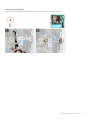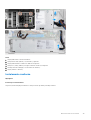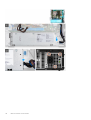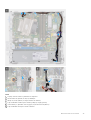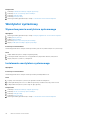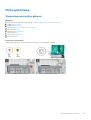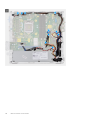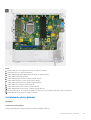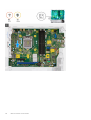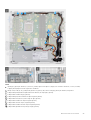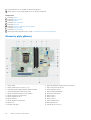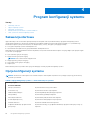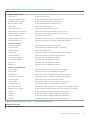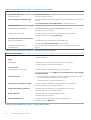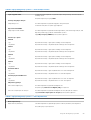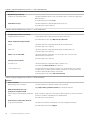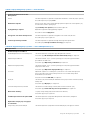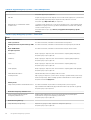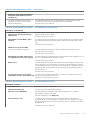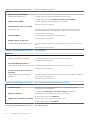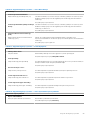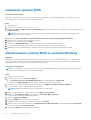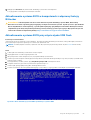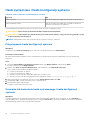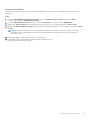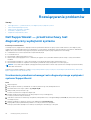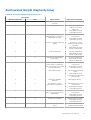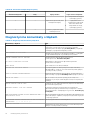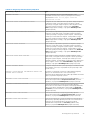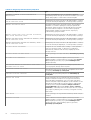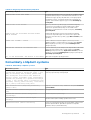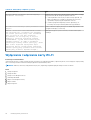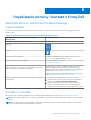Dell Precision 3450 Small Form Factor Instrukcja obsługi
- Typ
- Instrukcja obsługi

Precision 3450 Small Form Factor
Instrukcja serwisowa
Model regulacji: D15S
Typ regulacji: D15S104
Marzec 2021
Wer. A01

Uwagi, przestrogi i ostrzeżenia
UWAGA: Napis UWAGA oznacza ważną wiadomość, która pomoże lepiej wykorzystać komputer.
OSTRZEŻENIE: Napis PRZESTROGA informuje o sytuacjach, w których występuje ryzyko uszkodzenia sprzętu lub
utraty danych, i przedstawia sposoby uniknięcia problemu.
PRZESTROGA: Napis OSTRZEŻENIE informuje o sytuacjach, w których występuje ryzyko uszkodzenia sprzętu, obrażeń
ciała lub śmierci.
© 2020–2021 Dell Inc. lub podmioty zależne. Wszelkie prawa zastrzeżone. Dell, EMC i inne znaki towarowe są znakami towarowymi firmy Dell Inc. lub jej
spółek zależnych. Inne znaki towarowe mogą być znakami towarowymi ich właścicieli.

Serwisowanie komputera
Tematy:
• Instrukcje dotyczące bezpieczeństwa
Instrukcje dotyczące bezpieczeństwa
Wymagania
Aby uchronić komputer przed uszkodzeniem i zapewnić sobie bezpieczeństwo, należy przestrzegać następujących zaleceń dotyczących
bezpieczeństwa. O ile nie wskazano inaczej, każda procedura opisana w tym dokumencie opiera się na założeniu, że są spełnione
następujące warunki:
● Użytkownik zapoznał się z informacjami dotyczącymi bezpieczeństwa, jakie zostały dostarczone z komputerem.
● Element można wymienić lub, jeśli został zakupiony oddzielnie, zainstalować po wykonaniu procedury wymontowywania w odwrotnej
kolejności.
Informacje na temat zadania
PRZESTROGA:
Przed przystąpieniem do wykonywania czynności wymagających otwarcia obudowy komputera należy
zapoznać się z instrukcjami dotyczącymi bezpieczeństwa, dostarczonymi z komputerem. Dodatkowe zalecenia
dotyczące bezpieczeństwa można znaleźć na stronie Informacje o zgodności z przepisami prawnymi
OSTRZEŻENIE: Wiele napraw może być przeprowadzanych tylko przez certyfikowanego technika serwisowego.
Użytkownik może jedynie samodzielnie rozwiązywać problemy oraz przeprowadzać proste naprawy opisane odpowiednio
w dokumentacji produktu lub na telefoniczne polecenie zespołu wsparcia technicznego. Uszkodzenia wynikające
z napraw serwisowych nieautoryzowanych przez firmę Dell nie są objęte gwarancją. Należy zapoznać się z instrukcjami
dotyczącymi bezpieczeństwa dostarczonymi z produktem i przestrzegać ich.
OSTRZEŻENIE: Aby uniknąć wyładowania elektrostatycznego, należy odprowadzać ładunki z ciała za pomocą opaski
uziemiającej zakładanej na nadgarstek lub dotykając okresowo niemalowanej metalowej powierzchni podczas dotykania
złącza z tyłu komputera.
OSTRZEŻENIE: Z elementami i kartami należy obchodzić się ostrożnie. Nie należy dotykać elementów ani styków na
kartach. Kartę należy chwytać za krawędzie lub za metalową klamrę. Elementy takie jak mikroprocesor należy trzymać
za brzegi, a nie za styki.
OSTRZEŻENIE: Odłączając kabel, należy pociągnąć za wtyczkę lub umieszczony na niej uchwyt, a nie za sam kabel.
Niektóre kable mają złącza z zatrzaskami; przed odłączeniem kabla tego rodzaju należy nacisnąć zatrzaski złącza.
Pociągając za złącza, należy je trzymać w linii prostej, aby uniknąć wygięcia styków. Przed podłączeniem kabla należy
także sprawdzić, czy oba złącza są prawidłowo zorientowane i wyrównane.
UWAGA: Przed otwarciem jakichkolwiek pokryw lub paneli należy odłączyć komputer od wszystkich źródeł zasilania. Po zakończeniu
pracy wewnątrz komputera należy zainstalować pokrywy i panele oraz wkręcić śruby, a dopiero potem podłączyć komputer do
zasilania.
UWAGA: Kolor komputera i niektórych części może różnić się nieznacznie od pokazanych w tym dokumencie.
OSTRZEŻENIE: W razie zdjęcia bocznych osłon z uruchomionego komputera zostanie on wyłączony. Nie można włączyć
komputera, jeśli nie założono pokrywy bocznej.
1
Serwisowanie komputera 3

Przed przystąpieniem do serwisowania komputera
Informacje na temat zadania
UWAGA: W zależności od zamówionej konfiguracji posiadany komputer może wyglądać nieco inaczej niż na ilustracjach w tym
dokumencie.
Kroki
1. Zapisz i zamknij wszystkie otwarte pliki, a także zamknij wszystkie otwarte aplikacje.
2. Wyłącz komputer. Kliknij kolejno opcje Start > Zasilanie > Wyłącz.
UWAGA: Jeśli używasz innego systemu operacyjnego, wyłącz urządzenie zgodnie z instrukcjami odpowiednimi dla tego systemu.
3. Odłącz komputer i wszystkie urządzenia peryferyjne od gniazdek elektrycznych.
4. Odłącz od komputera wszystkie urządzenia sieciowe i peryferyjne, np. klawiaturę, mysz, monitor itd.
OSTRZEŻENIE: Kabel sieciowy należy odłączyć najpierw od komputera, a następnie od urządzenia sieciowego.
5. Wyjmij z komputera wszystkie karty pamięci i dyski optyczne.
Zalecenia dotyczące bezpieczeństwa
Rozdział dotyczący środków ostrożności zawiera szczegółowe informacje na temat podstawowych czynności, jakie należy wykonać przed
zastosowaniem się do instrukcji demontażu.
Przed rozpoczęciem jakichkolwiek procedur instalacyjnych lub związanych z awariami obejmujących demontaż bądź montaż należy
przestrzegać następujących środków ostrożności:
● Wyłącz komputer i wszelkie podłączone urządzenia peryferyjne.
● Odłącz system i wszystkie podłączone urządzenia peryferyjne od zasilania prądem zmiennym.
● Odłącz wszystkie kable sieciowe, linie telefoniczne i telekomunikacyjne od komputera.
● Podczas pracy wewnątrz dowolnego tabletunotebookakomputera stacjonarnego korzystaj z terenowego zestawu serwisowego ESD,
aby uniknąć wyładowania elektrostatycznego.
● Po wymontowaniu podzespołu komputera ostrożnie umieść go na macie antystatycznej.
● Noś obuwie o nieprzewodzącej gumowej podeszwie, by zmniejszyć prawdopodobieństwo porażenia prądem.
Stan gotowości
Produkty firmy Dell, które mogą być w stanie gotowości, należy całkowicie odłączyć od prądu przed otwarciem obudowy. Urządzenia,
które mają funkcję stanu gotowości, są zasilane, nawet gdy są wyłączone. Wewnętrzne zasilanie umożliwia urządzeniu w trybie uśpienia
włączenie się po otrzymaniu zewnętrznego sygnału (funkcja Wake on LAN). Ponadto urządzenia te są wyposażone w inne zaawansowane
funkcje zarządzania energią.
Odłączenie od zasilania oraz naciśnięcie i przytrzymanie przycisku zasilania przez 20 sekund powinno usunąć energię resztkową z płyty
głównej. Wyjmij akumulator z tabletu.notebooka.
Połączenie wyrównawcze
Przewód wyrównawczy jest metodą podłączania dwóch lub więcej przewodów uziemiających do tego samego potencjału elektrycznego.
Służy do tego terenowy zestaw serwisowy ESD. Podczas podłączania przewodu wyrównawczego zawsze upewnij się, że jest on
podłączony do metalu, a nie do malowanej lub niemetalicznej powierzchni. Opaska na nadgarstek powinna być bezpiecznie zamocowana
i mieć pełny kontakt ze skórą. Pamiętaj, aby przed podłączeniem opaski do urządzenia zdjąć biżuterię, np. zegarek, bransoletki czy
pierścionki.
Zabezpieczenie przed wyładowaniem elektrostatycznym
Wyładowania elektrostatyczne (ESD) to główny problem podczas korzystania z podzespołów elektronicznych, a zwłaszcza wrażliwych
komponentów, takich jak karty rozszerzeń, procesory, moduły DIMM pamięci i płyty systemowe. Nawet najmniejsze wyładowania potrafią
4
Serwisowanie komputera

uszkodzić obwody w niezauważalny sposób, powodując sporadycznie występujące problemy lub skracając żywotność produktu. Ze
względu na rosnące wymagania dotyczące energooszczędności i zagęszczenia układów ochrona przed wyładowaniami elektrostatycznymi
staje się coraz poważniejszym problemem.
Z powodu większej gęstości półprzewodników w najnowszych produktach firmy Dell ich wrażliwość na uszkodzenia elektrostatyczne
jest większa niż w przypadku wcześniejszych modeli. Dlatego niektóre wcześniej stosowane metody postępowania z częściami są już
nieprzydatne.
Uszkodzenia spowodowane wyładowaniami elektrostatycznymi można podzielić na dwie kategorie: katastrofalne i przejściowe.
● Katastrofalne — zdarzenia tego typu stanowią około 20 procent awarii związanych z wyładowaniami elektrostatycznymi.
Uszkodzenie powoduje natychmiastową i całkowitą utratę funkcjonalności urządzenia. Przykładem katastrofalnej awarii może być
moduł DIMM, który uległ wstrząsowi elektrostatycznemu i generuje błąd dotyczący braku testu POST lub braku sygnału wideo
z sygnałem dźwiękowym oznaczającym niedziałającą pamięć.
● Przejściowe — takie sporadyczne problemy stanowią około 80 procent awarii związanych z wyładowaniami elektrostatycznymi.
Duża liczba przejściowych awarii oznacza, że w większości przypadków nie można ich natychmiast rozpoznać. Moduł DIMM ulega
wstrząsowi elektrostatycznemu, ale ścieżki są tylko osłabione, więc podzespół nie powoduje bezpośrednich objawów związanych
z uszkodzeniem. Faktyczne uszkodzenie osłabionych ścieżek może nastąpić po wielu tygodniach, a do tego czasu mogą występować
pogorszenie integralności pamięci, sporadyczne błędy i inne problemy.
Awarie przejściowe (sporadyczne) są trudniejsze do wykrycia i usunięcia.
Aby zapobiec uszkodzeniom spowodowanym przez wyładowania elektrostatyczne, pamiętaj o następujących kwestiach:
● Korzystaj z opaski uziemiającej, która jest prawidłowo uziemiona. Używanie bezprzewodowych opasek uziemiających jest
niedozwolone, ponieważ nie zapewniają one odpowiedniej ochrony. Dotknięcie obudowy przed dotknięciem części o zwiększonej
wrażliwości na wyładowania elektrostatyczne nie zapewnia wystarczającej ochrony przed tymi zagrożeniami.
● Wszelkie czynności związane z komponentami wrażliwymi na ładunki statyczne wykonuj w obszarze zabezpieczonym przed ładunkiem.
Jeżeli to możliwe, korzystaj z antystatycznych mat na podłogę i biurko.
● Podczas wyciągania z kartonu komponentów wrażliwych na ładunki statyczne nie wyciągaj ich z opakowania antystatycznego do
momentu przygotowania się do ich montażu. Przed wyciągnięciem komponentu z opakowania antystatycznego rozładuj najpierw
ładunki statyczne ze swojego ciała.
● W celu przetransportowania komponentu wrażliwego na ładunki statyczne umieść go w pojemniku lub opakowaniu antystatycznym.
Zestaw serwisowy ESD
Najczęściej używany jest niemonitorowany zestaw serwisowy. Każdy zestaw serwisowy zawiera trzy głównie elementy — matę
antystatyczną, pasek na nadgarstek i przewód łączący.
Elementy zestawu serwisowego ESD
Zestaw serwisowy ESD zawiera następujące elementy:
● Mata antystatyczna — rozprasza ładunki elektrostatyczne i można na niej umieszczać części podczas serwisowania. W przypadku
korzystania z maty antystatycznej należy założyć pasek na nadgarstek i połączyć matę przewodem z dowolną metalową częścią
serwisowanego systemu. Po prawidłowym podłączeniu tych elementów części serwisowe można wyjąć z torby antyelektrostatycznej
i położyć bezpośrednio na macie. Komponenty wrażliwe na ładunki elektrostatyczne można bezpiecznie trzymać w dłoni, na macie
antystatycznej, w komputerze i w torbie.
● Pasek na nadgarstek i przewód łączący — pasek i przewód można połączyć bezpośrednio z metalowym komponentem
sprzętowym, jeśli mata antystatyczna nie jest wymagana, albo połączyć z matą, aby zabezpieczyć sprzęt tymczasowo umieszczony
na macie. Fizyczne połączenie między paskiem na nadgarstek, przewodem łączącym, matą antystatyczną i sprzętem jest nazywane
wiązaniem. Należy używać wyłącznie zestawów serwisowych zawierających pasek na nadgarstek, matę i przewód łączący. Nie wolno
korzystać z opasek bez przewodów. Należy pamiętać, że wewnętrzne przewody paska na nadgarstek są podatne na uszkodzenia
podczas normalnego użytkowania. Należy je regularnie sprawdzać za pomocą testera, aby uniknąć przypadkowego uszkodzenia
sprzętu przez wyładowania elektrostatyczne. Zaleca się testowanie paska na nadgarstek i przewodu łączącego co najmniej raz
w tygodniu.
● Tester paska antystatycznego na nadgarstek — przewody wewnątrz paska są podatne na uszkodzenia. W przypadku korzystania
z zestawu niemonitorowanego najlepiej jest testować pasek przed obsługą każdego zlecenia serwisowego, co najmniej raz w tygodniu.
Najlepiej jest używać testera paska na nadgarstek. W przypadku braku takiego testera należy skontaktować się z biurem regionalnym.
Aby przeprowadzić test, podłącz przewód łączący do testera założonego na nadgarstek, a następnie naciśnij przycisk. Świecąca
zielona dioda LED oznacza, że test zakończył się pomyślnie. Czerwona dioda LED i sygnał dźwiękowy oznaczają niepowodzenie testu.
● Elementy izolacyjne — urządzenia wrażliwe na wyładowania elektrostatyczne, takie jak obudowa radiatora z tworzywa sztucznego,
należy trzymać z dala od wewnętrznych części o właściwościach izolujących, które często mają duży ładunek elektryczny.
● Środowisko pracy — przed użyciem zestawu serwisowego ESD należy ocenić sytuację w lokalizacji klienta. Przykładowo sposób
użycia zestawu w środowisku serwerów jest inny niż w przypadku komputerów stacjonarnych lub przenośnych. Serwery są zwykle
Serwisowanie komputera
5

montowane w stelażu w centrum danych, a komputery stacjonarne i przenośne zazwyczaj znajdują się na biurkach lub w boksach
pracowników. Poszukaj dużej, otwartej i płaskiej powierzchni roboczej, która pomieści zestaw ESD i zapewni dodatkowe miejsce
na naprawiany system. W tym miejscu nie powinno być także elementów izolacyjnych, które mogą powodować wyładowania
elektrostatyczne. Przed rozpoczęciem pracy z elementami sprzętowymi izolatory w obszarze roboczym, takie jak styropian i inne
tworzywa sztuczne, należy odsunąć co najmniej 30 cm od wrażliwych części.
● Opakowanie antyelektrostatyczne — wszystkie urządzenia wrażliwe na wyładowania elektrostatyczne należy wysyłać i dostarczać
w odpowiednio bezpiecznym opakowaniu. Zalecane są metalowe torby ekranowane. Uszkodzone części należy zawsze zwracać
w torbie elektrostatycznej i opakowaniu, w których zostały dostarczone. Torbę antyelektrostatyczną trzeba złożyć i szczelnie
zakleić. Należy również użyć tej samej pianki i opakowania, w którym dostarczono nową część. Urządzenia wrażliwe na
wyładowania elektrostatyczne należy po wyjęciu z opakowania umieścić na powierzchni roboczej zabezpieczonej przed ładunkami
elektrostatycznymi. Nie wolno kłaść części na zewnętrznej powierzchni torby antyelektrostatycznej, ponieważ tylko jej wnętrze
jest ekranowane. Części należy zawsze trzymać w ręce albo umieścić na macie antystatycznej, w systemie lub wewnątrz torby
antyelektrostatycznej.
● Transportowanie wrażliwych elementów — elementy wrażliwe na wyładowania elektrostatyczne, takie jak części zamienne lub
zwracane do firmy Dell, należy bezpiecznie transportować w torbach antyelektrostatycznych.
Ochrona przed ładunkami elektrostatycznymi — podsumowanie
Zaleca się, aby podczas naprawy produktów Dell wszyscy serwisanci używali tradycyjnego, przewodowego uziemiającego paska na
nadgarstek i ochronnej maty antystatycznej. Ponadto podczas serwisowania części wrażliwe należy trzymać z dala od elementów
izolacyjnych, a wrażliwe elementy trzeba transportować w torbach antyelektrostatycznych.
Po zakończeniu serwisowania komputera
Informacje na temat zadania
OSTRZEŻENIE:
Pozostawienie nieużywanych lub nieprzykręconych śrub wewnątrz komputera może poważnie uszkodzić
komputer.
Kroki
1. Przykręć wszystkie śruby i sprawdź, czy wewnątrz komputera nie pozostały żadne nieużywane śruby.
2. Podłącz do komputera wszelkie urządzenia zewnętrzne, peryferyjne i kable odłączone przed rozpoczęciem pracy.
3. Zainstaluj karty pamięci, dyski i wszelkie inne elementy wymontowane przed rozpoczęciem pracy.
4. Podłącz komputer i wszystkie urządzenia peryferyjne do gniazdek elektrycznych.
5. Włącz komputer.
6
Serwisowanie komputera

Demontowanie i montowanie
Tematy:
• Zalecane narzędzia
•
Wykaz śrub
• Główne elementy systemu
• Pokrywa boczna
• Przełącznik czujnika naruszenia obudowy
• Ramka przednia
• Zestaw dysku twardego
• Moduł dysku twardego i napędu optycznego
• Napęd dysków optycznych
• Dysk SSD
• Karta sieci WLAN
• Czytnik kart SD (opcjonalny)
• Karta rozszerzenia
• Moduły pamięci
• Radiator
• Bateria pastylkowa
• Procesor
• Przełącznik zasilania
• zasilacz
• Wentylator systemowy
• Płyta systemowa
Zalecane narzędzia
Procedury przedstawione w tym dokumencie mogą wymagać użycia następujących narzędzi:
● Wkrętak krzyżakowy nr 0
● Wkrętak krzyżakowy nr 1
● Śrubokręt Philips nr 2
● Rysik z tworzywa sztucznego
● Wkrętak Torx T-30
Wykaz śrub
W poniższej tabeli przedstawiono listę śrub do poszczególnych elementów komputera wraz z ilustracjami.
Tabela 1. Wykaz śrub
Element Typ śruby Ilość Ilustracja
Karta SSD M.2 2230/2280 M2x3 1
Karta sieci WLAN M2x3 1
Czytnik kart SD M6x32 2
2
Demontowanie i montowanie 7

Tabela 1. Wykaz śrub
Element Typ śruby Ilość Ilustracja
Klamra M6x32 2
Zasilacz M6x32 2
Płyta główna M2x4
6-32
1
5
Główne elementy systemu
1. Pokrywa boczna
2. Moduł pamięci
3. panel we/wy
4. Zestaw wentylatora i radiatora
5. Procesor
6. Dysk SSD
7. Przycisk zasilania
8. Płyta główna
9. Obudowa
10. Ramka przednia
11. Dysk twardy 3,5"
12. Wentylator systemowy
13. Karta graficzna
14. Napęd optyczny (opcjonalny)
15. Zasilacz
Pokrywa boczna
Wymontowywanie pokrywy bocznej
Wymagania
1. Wykonaj procedurę przedstawioną w sekcji Przed przystąpieniem do serwisowania komputera.
UWAGA: Upewnij się, że kabel zabezpieczający został wyjęty z gniazda (jeśli kabel istnieje).
Informacje na temat zadania
Na ilustracjach przedstawiono umiejscowienie i procedurę wymontowywania pokrywy bocznej.
8
Demontowanie i montowanie

Kroki
1. Przesuń zatrzask, aby odblokować pokrywę boczną.
2. Przesuń pokrywę w kierunku tyłu komputera.
3. Unieś pokrywę boczną i wyjmij ją z systemu.
Demontowanie i montowanie
9

Instalowanie pokrywy bocznej
Wymagania
Informacje na temat zadania
Na ilustracji przedstawiono umiejscowienie i procedurę instalacji pokrywy bocznej.
10 Demontowanie i montowanie

Kroki
1. Znajdź pokrywę boczną na komputer.
2. Przesuń pokrywę boczną ku przodowi komputera, aż usłyszysz kliknięcie zatrzasku zwalniającego.
Kolejne kroki
1. Wykonaj procedurę przedstawioną w sekcji Po zakończeniu serwisowania komputera.
Przełącznik czujnika naruszenia obudowy
Wymontowywanie przełącznika czujnika naruszenia obudowy
Wymagania
1. Wykonaj procedurę przedstawioną w sekcji Przed przystąpieniem do serwisowania komputera.
2. Zdejmij pokrywę boczną.
Informacje na temat zadania
Na ilustracjach przedstawiono umiejscowienie i procedurę wymontowywania przełącznika czujnika naruszenia obudowy.
Kroki
1. Odłącz kabel przełącznika czujnika naruszenia obudowy od płyty głównej.
2. Przesuń przełącznik czujnika naruszenia obudowy i wyjmij go z komputera.
Instalowanie przełącznika czujnika naruszenia obudowy
Wymagania
Informacje na temat zadania
Na ilustracji przedstawiono umiejscowienie i procedurę instalacji przełącznika czujnika naruszenia obudowy.
Demontowanie i montowanie
11

Kroki
1. Włóż przełącznik czujnika naruszenia obudowy do wnęki w obudowie.
2. Podłącz kabel przełącznika czujnika naruszenia obudowy do złącza płyty głównej. .
Kolejne kroki
1. Zainstaluj pokrywę boczną.
2. Wykonaj procedurę przedstawioną w sekcji Po zakończeniu serwisowania komputera.
Ramka przednia
Wymontowywanie ramki przedniej
Wymagania
1. Wykonaj procedurę przedstawioną w sekcji Przed przystąpieniem do serwisowania komputera.
2. Zdejmij pokrywę boczną.
Informacje na temat zadania
Na poniższych ilustracjach przedstawiono umiejscowienie i procedurę wymontowywania ramki przedniej.
12
Demontowanie i montowanie

Kroki
1. Podważ zaczepy, aby uwolnić ramkę przednią z komputera.
2. Obróć ramkę przednią i zdejmij ją z systemu.
Instalowanie ramki przedniej
Wymagania
Informacje na temat zadania
Na ilustracji przedstawiono umiejscowienie i procedurę instalacji ramki przedniej.
Demontowanie i montowanie
13

Kroki
1. Wyrównaj ramkę i umieść zaczepy w ramce w szczelinach w komputerze.
2. Dociśnij ramkę, aby zaczepy zaskoczyły.
Kolejne kroki
1. Zainstaluj pokrywę boczną.
2. Wykonaj procedurę przedstawioną w sekcji Po zakończeniu serwisowania komputera.
Zestaw dysku twardego
Wymontowywanie zestawu 2,5-calowego dysku twardego
Wymagania
1. Wykonaj procedurę przedstawioną w sekcji Przed przystąpieniem do serwisowania komputera.
2. Zdejmij pokrywę boczną.
3. Zdejmij ramkę przednią.
Informacje na temat zadania
Na ilustracjach przedstawiono umiejscowienie i sposób wymontowywania zestawu 2,5-calowego dysku twardego.
14
Demontowanie i montowanie

Kroki
1. Odłącz kabel danych i kabel zasilania od złączy dysku twardego.
2. Naciśnij zatrzask zwalniający i delikatnie unieś zestaw dysku twardego.
3. Wyjmij zestaw dysku twardego z wycięcia i wysuń go z komputera.
UWAGA: Zwróć uwagę na orientację zestawu dysku twardego, aby móc go poprawnie zainstalować.
Zdejmowanie klamry dysku twardego
Wymagania
1. Wykonaj procedurę przedstawioną w sekcji Przed przystąpieniem do serwisowania komputera.
2. Zdejmij pokrywę boczną.
3. Zdejmij ramkę przednią.
4. Wymontuj 2,5-calowy dysk twardy.
Informacje na temat zadania
Na ilustracji przedstawiono umiejscowienie i procedurę wymontowywania klamry dysku twardego.
Demontowanie i montowanie
15

Kroki
1. Pociągnij jedną stronę klamry dysku, aby wysunąć wypustki klamry z otworów w dysku.
2. Wyjmij dysk twardy z klamry.
3. Klamra 2,5-calowego dysku twardego.
4. Dysk twardy 2,5".
Instalowanie klamry dysku twardego
Wymagania
Informacje na temat zadania
Na ilustracji przedstawiono umiejscowienie i procedurę instalacji klamry zestawu dysku twardego.
16
Demontowanie i montowanie

Kroki
1. Dysk twardy 2,5".
2. Klamra 2,5-calowego dysku twardego.
3. Wyrównaj i wsuń kołki w klamrze dysku twardego do otworów w dysku.
4. Zestaw dysku twardego 2,5".
Kolejne kroki
1. Zainstaluj zestaw 2,5-calowego dysku twardego.
2. Zainstaluj ramkę przednią.
3. Zainstaluj pokrywę boczną.
4. Wykonaj procedurę przedstawioną w sekcji Po zakończeniu serwisowania komputera.
Instalowanie zestawu 2,5-calowego dysku twardego
Wymagania
Informacje na temat zadania
Na ilustracjach przedstawiono umiejscowienie i sposób instalacji 2,5-calowego dysku twardego.
Demontowanie i montowanie
17

Kroki
1. Umieść zestaw dysku twardego w gnieździe w systemie i wsuń zestaw dysku twardego.
2. Dociśnij zestaw dysku twardego, aż usłyszysz kliknięcie
3. Podłącz kabel danych i kabel zasilania do dysku twardego.
Kolejne kroki
1. Zainstaluj ramkę przednią.
2. Zainstaluj pokrywę boczną.
3. Wykonaj procedurę przedstawioną w sekcji Po zakończeniu serwisowania komputera.
Moduł dysku twardego i napędu optycznego
Wymontowywanie modułu dysku twardego i napędu optycznego
Wymagania
1. Wykonaj procedurę przedstawioną w sekcji Przed przystąpieniem do serwisowania komputera.
2. Zdejmij pokrywę boczną.
3. Zdejmij ramkę przednią.
Informacje na temat zadania
Na ilustracji przedstawiono umiejscowienie i procedurę wymontowywania modułu dysku twardego i napędu optycznego.
18
Demontowanie i montowanie

Kroki
1. Wyjmij kabel zasilania i kabel danych SATA z zagłębienia w zaczepie zwalniającym.
2. Wyjmij kable dysku twardego i napędu optycznego z zacisków na module dysku twardego i napędu optycznego.
Demontowanie i montowanie
19

3. Przesuń zatrzask zwalniający, aby zwolnić moduł dysku twardego i napędu optycznego.
4. Trzymając zatrzask zwalniający, unieś moduł dysku twardego i napędu optycznego.
5. Unieść moduł dysku twardego i napędu optycznego i wysuń go z gniazda.
6. Odwróć moduł dysku twardego i napędu optycznego, aby odłączyć kabel danych i kabel zasilania napędu optycznego.
Instalowanie modułu dysku twardego i napędu optycznego
Wymagania
Informacje na temat zadania
Na ilustracji przedstawiono umiejscowienie i procedurę instalacji modułu dysku twardego i napędu optycznego.
20 Demontowanie i montowanie
Strona się ładuje...
Strona się ładuje...
Strona się ładuje...
Strona się ładuje...
Strona się ładuje...
Strona się ładuje...
Strona się ładuje...
Strona się ładuje...
Strona się ładuje...
Strona się ładuje...
Strona się ładuje...
Strona się ładuje...
Strona się ładuje...
Strona się ładuje...
Strona się ładuje...
Strona się ładuje...
Strona się ładuje...
Strona się ładuje...
Strona się ładuje...
Strona się ładuje...
Strona się ładuje...
Strona się ładuje...
Strona się ładuje...
Strona się ładuje...
Strona się ładuje...
Strona się ładuje...
Strona się ładuje...
Strona się ładuje...
Strona się ładuje...
Strona się ładuje...
Strona się ładuje...
Strona się ładuje...
Strona się ładuje...
Strona się ładuje...
Strona się ładuje...
Strona się ładuje...
Strona się ładuje...
Strona się ładuje...
Strona się ładuje...
Strona się ładuje...
Strona się ładuje...
Strona się ładuje...
Strona się ładuje...
Strona się ładuje...
Strona się ładuje...
Strona się ładuje...
Strona się ładuje...
Strona się ładuje...
Strona się ładuje...
Strona się ładuje...
Strona się ładuje...
Strona się ładuje...
Strona się ładuje...
Strona się ładuje...
Strona się ładuje...
Strona się ładuje...
Strona się ładuje...
-
 1
1
-
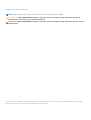 2
2
-
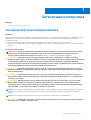 3
3
-
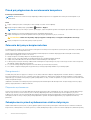 4
4
-
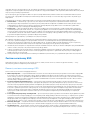 5
5
-
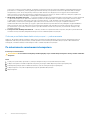 6
6
-
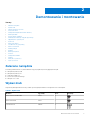 7
7
-
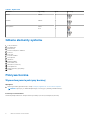 8
8
-
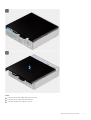 9
9
-
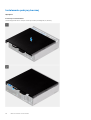 10
10
-
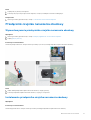 11
11
-
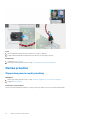 12
12
-
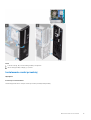 13
13
-
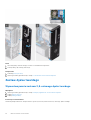 14
14
-
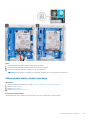 15
15
-
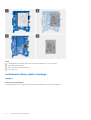 16
16
-
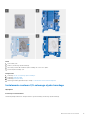 17
17
-
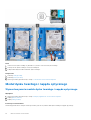 18
18
-
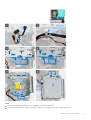 19
19
-
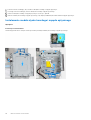 20
20
-
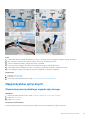 21
21
-
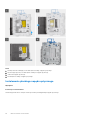 22
22
-
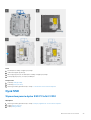 23
23
-
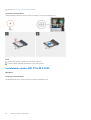 24
24
-
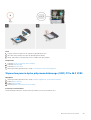 25
25
-
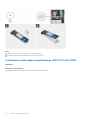 26
26
-
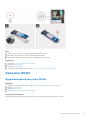 27
27
-
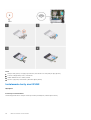 28
28
-
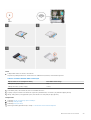 29
29
-
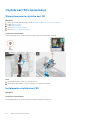 30
30
-
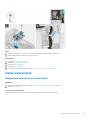 31
31
-
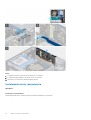 32
32
-
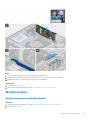 33
33
-
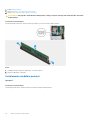 34
34
-
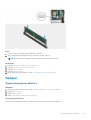 35
35
-
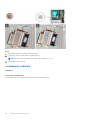 36
36
-
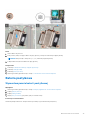 37
37
-
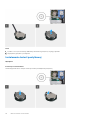 38
38
-
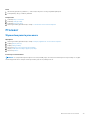 39
39
-
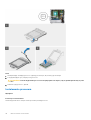 40
40
-
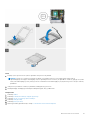 41
41
-
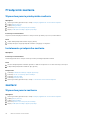 42
42
-
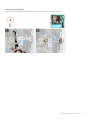 43
43
-
 44
44
-
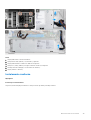 45
45
-
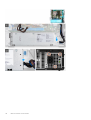 46
46
-
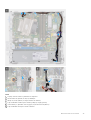 47
47
-
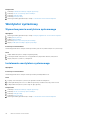 48
48
-
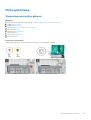 49
49
-
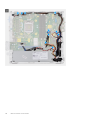 50
50
-
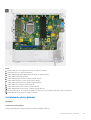 51
51
-
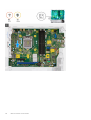 52
52
-
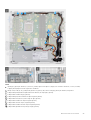 53
53
-
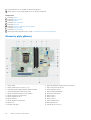 54
54
-
 55
55
-
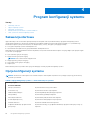 56
56
-
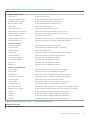 57
57
-
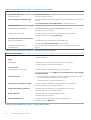 58
58
-
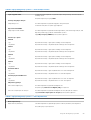 59
59
-
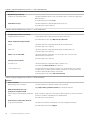 60
60
-
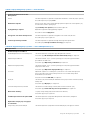 61
61
-
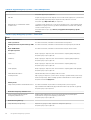 62
62
-
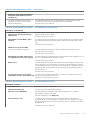 63
63
-
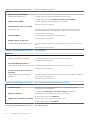 64
64
-
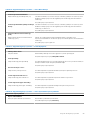 65
65
-
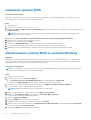 66
66
-
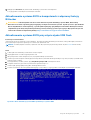 67
67
-
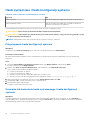 68
68
-
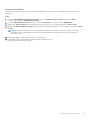 69
69
-
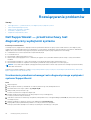 70
70
-
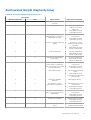 71
71
-
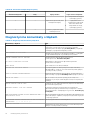 72
72
-
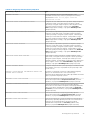 73
73
-
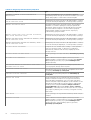 74
74
-
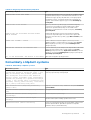 75
75
-
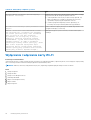 76
76
-
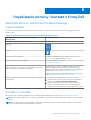 77
77
Dell Precision 3450 Small Form Factor Instrukcja obsługi
- Typ
- Instrukcja obsługi
Powiązane artykuły
-
Dell OptiPlex 7080 Instrukcja obsługi
-
Dell Precision 3440 Small Form Factor Instrukcja obsługi
-
Dell Vostro 3888 Instrukcja obsługi
-
Dell OptiPlex 5080 Instrukcja obsługi
-
Dell OptiPlex 3080 Instrukcja obsługi
-
Dell Precision 3240 Compact Instrukcja obsługi
-
Dell OptiPlex 5080 Instrukcja obsługi
-
Dell OptiPlex 7080 Instrukcja obsługi
-
Dell OptiPlex 3080 Instrukcja obsługi
-
Dell Vostro 3681 Instrukcja obsługi